Функция подключения беспроводных наушников к смарт часам особенно удобна тем, кто занимается фитнесом или ежедневными пробежками. Очевидно, что телефон в кармане может мешаться во время тренировок. Гораздо удобнее закачать музыку на умные часы, подключить к ним bluetooth гарнитуру и взять с собой. Так можно одновременно измерять свой пульс и дыхание и слушать треки без каких-либо помех для вашей подвижности. В этой инструкции подробно покажу, как подключить наушники к смарт часам на примере моделей Huawei GT 3, 4, 5 или Honor GS Pro? а также Amazfit Smart Watch (GTR, GTS, Bip, Active, T-Rex, Mini, Pop).
Подключаем часы Huawei Honor к TWS наушникам
Я уже показывал, как подключить смарт-часы Huawei Honor к телефону. Но в данном случае телефон с собой брать не придется — зачем дополнительно утяжелять себя во время пробежки. Всю информацию о маршруте и биологических ритмах можно посмотреть позже, синхронизировав показания с устройства с мобильным приложением. А музыку через наушники можно слушать прямо с самих часов — если в вашей модели такая опция поддерживается.
Итак, для подключения беспроводных наушников к умным часам:
- Достаем наушники из кейса и переводим их в режим ожидания сопряжения. При этом лучше отключить блютуз на смартфоне и ноутбуке, если вы ранее спаривали гарнитуру с ними. Это нужно, чтобы Android автоматически к ним не подключился, и в результате часы не смогли бы обнаружить TWS модули.

- Нажимаем на боковую кнопку на часах и открываем меню «Настройки»

- Заходим в раздел «Bluetooth наушники»

- Сразу же часы начинают поиск и отображают на экране доступные для подключения устройства

- Выбираем свои беспроводные наушники и подключаемся к ним

- Теперь гарнитура в списке синхронизированных с умными часами устройств

- Тут же можно добавить еще одни или удалить текущие, если нажать на них

Также подключить блютуз наушники можно из меню «Музыка». Если свайпнуть снизу вверх по экрану и перейти в настройки плеера, то отобразится пункт меню для установки соединения с гарнитурой

Сопряжение смарт часов Amazfit с беспроводными наушниками
Сопряжение беспроводных наушников и смарт часов Amazfit происходит по схожему сценарию. Здесь необходимо открыть настройки на экране устройства — из основного меню или из верхней шторки

Выбираем пункт «Bluetooth»

И далее «Наушники»

Выполняется поиск беспроводных устройств, в результате которого на экране появится название нашей блютуз гарнитуры
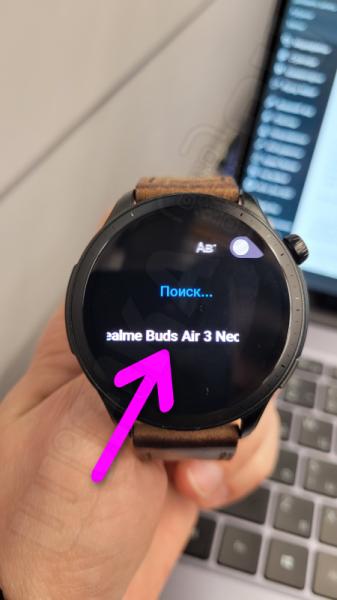
Нажимаем на него и подтверждаем синхронизацию часов Amazfit с наушниками
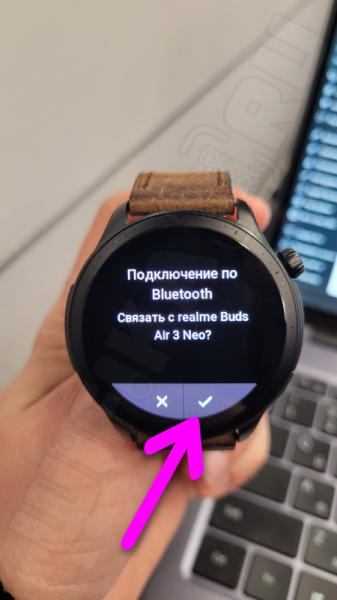
Теперь оно отображается в списке активных, и звук от >>проигрываемой со смарт часов музыки будет идти в динамики беспроводной гарнитуры. Можно также активировать автоматическое подключение Амазфит к этим наушникам, как только они появятся в зоне приема.
Для разрыва соединения нажимаем на иконку «i» рядом с названием
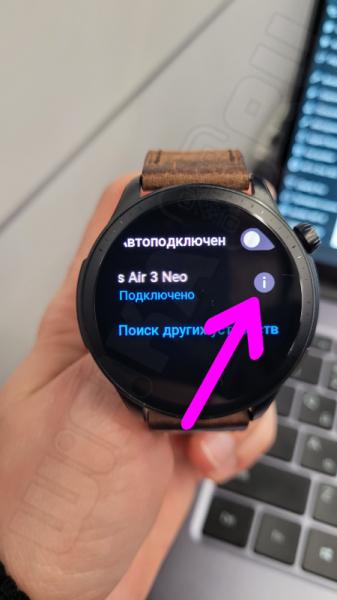
И далее удаляем данную гарнитуры из памяти умных часов Amazfit
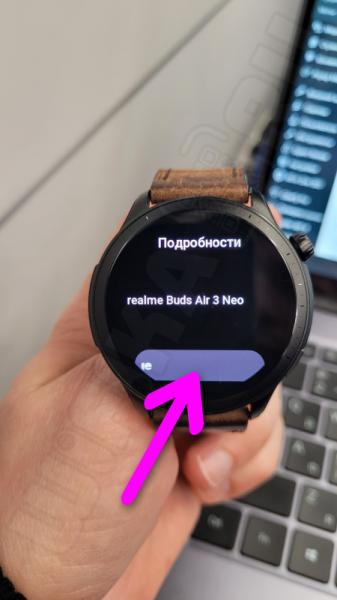
Что делать, если часы не видят наушники?
В случае, если часы не видят беспроводных наушников:
